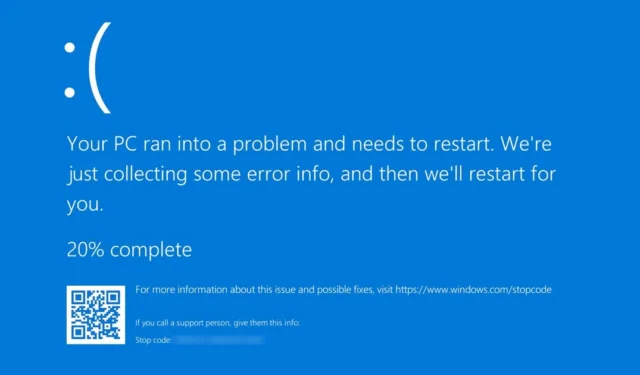
Windows BSOD (Blue Screen of Death) fouten kunnen vaak lastig te onthouden zijn. Gebruikers kunnen de foutcode echter eenvoudig controleren via de Event Viewer, die alle fouten registreert die tijdens het computergebruik zijn aangetroffen.
Veel Windows-gebruikers hebben gemeld dat er een ongebruikelijke foutcode in de Logboeken verschijnt, met name de ‘Gebeurtenis-ID: 1001’, die optreedt tijdens BSOD-gevallen of wanneer het systeem vastloopt.
Waarom gebeurtenis-ID 1001-fout optreedt
Als u een Windows Error Reporting Event ID 1001 in uw Event Viewer tegenkomt, is het essentieel om de onderliggende redenen te begrijpen. Dit zijn de primaire oorzaken voor de Event ID 1001-fout:
- Onvoldoende beschikbaar RAM
- Conflicten tussen antivirussoftware van derden en Windows-beveiliging
- Beschadigde systeembestanden
- Aanwezigheid van virussen of malware
- Hoog schijfgebruik of weinig schijfruimte
Deze factoren zijn van cruciaal belang voor het begrijpen van Windows Foutrapportagegebeurtenis-ID 1001.
Hoe u de gebeurtenis-ID 1001-fout in Windows kunt oplossen
Nu u op de hoogte bent van de mogelijke oorzaken van Windows Error Reporting Event ID 1001, is het tijd om deze fout te onderzoeken en op te lossen. Hier zijn de uitvoerbare stappen die u kunt nemen:
1. Schakel antivirussoftware van derden uit
Zoals eerder opgemerkt, treedt de fout Event ID 1001 vaak op vanwege conflicten met antivirusprogramma’s van derden. Om dit probleem te verhelpen, kunt u overwegen uw antivirusoplossing van derden uit te schakelen.
Als u geen antivirussoftware gebruikt, zorg er dan voor dat alle firewalltoepassingen zijn uitgeschakeld, omdat deze een conflict met de Windows-beveiliging kunnen veroorzaken.
Om verder te gaan, opent u het Configuratiescherm, zoekt u naar uw antivirusprogramma, klikt u er met de rechtermuisknop op en selecteert u Verwijderen .
2. Scannen op malware
Malware en virussen kunnen verantwoordelijk zijn voor Windows Error Reporting Event ID 1001. Daarom is het van cruciaal belang om, nadat u antivirussoftware van derden hebt uitgeschakeld, een grondige scan op malware uit te voeren.
Gebruik Windows Security voor dit proces. Volg deze stappen om een volledige scan uit te voeren:
- Klik op de Windows-zoekbalk en typ Windows-beveiliging .
- Zodra Windows-beveiliging is geopend, navigeert u naar het tabblad Virus- en bedreigingsbeveiliging .
- Klik aan de rechterkant op Scanopties .
- Selecteer Volledige scan op het volgende scherm en klik vervolgens op Nu scannen .
Deze scan analyseert alle bestanden en actieve toepassingen op uw harde schijf en kan meer dan een uur duren.
3. Controleer en sluit verdachte achtergrondtoepassingen af
Sommige applicaties kunnen de BSOD-gebeurtenis-ID 1001 activeren. Meestal zijn de apps die deze fout veroorzaken schadelijk en werken ze onopgemerkt op de achtergrond.
Open Taakbeheer op uw Windows-apparaat en bekijk alle actieve applicaties nauwkeurig. Als u een verdachte applicatie identificeert, klikt u er met de rechtermuisknop op en kiest u Taak beëindigen .
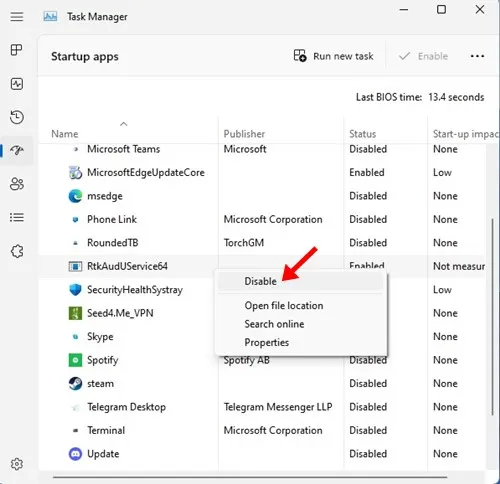
Om te voorkomen dat deze apps opnieuw worden gestart, opent u het Configuratiescherm om ze te verwijderen of schakelt u de optie voor automatisch starten uit via Taakbeheer > Opstarten .
4. Verouderde drivers updaten
Verouderde drivers kunnen ook bijdragen aan de Event ID 1001-fout. U moet alle verouderde drivers op uw apparaat identificeren en bijwerken. Dit doet u als volgt:
- Typ Apparaatbeheer in de Windows-zoekbalk en open de toepassing Apparaatbeheer.
- Controleer of er apparaten met een geel uitroepteken zijn gemarkeerd . Dit duidt op mogelijke problemen met de driver.
- Klik met de rechtermuisknop op de problematische apparaten en selecteer Stuurprogramma bijwerken .
- Wanneer u daarom wordt gevraagd, kiest u Automatisch naar drivers zoeken .
5. Verhoog de toewijzing van virtueel geheugen
Windows maakt gebruik van een wisselbestand: een aangewezen gebied op uw harde schijf dat dient als virtueel RAM. Onvoldoende virtueel geheugen kan ook de fout Gebeurtenis-ID 1001 veroorzaken.
Om dit probleem op te lossen, kunt u de toewijzing van virtueel geheugen als volgt verhogen:
- Zoek in de zoekbalk van Windows naar ‘Appearance aanpassen’ en selecteer de bijbehorende toepassing.
- Ga in het volgende venster naar het tabblad Geavanceerd en klik op de knop Wijzigen onder het gedeelte Virtueel geheugen .
- Schakel het selectievakje ‘Wisselbestandgrootte automatisch beheren voor alle stations’ uit en selecteer vervolgens Aangepaste grootte .
- Verhoog de toewijzing van virtueel geheugen door waarden in te voeren in de vakken Begingrootte en Maximale grootte op basis van de informatie in het gedeelte ‘Totale wisselbestandgrootte voor alle stations’ .
- Klik ten slotte op de OK -knop om uw wijzigingen op te slaan.
6. Gebruik het hulpprogramma Schijfopruiming
Weinig opslagruimte kan ook resulteren in de Event ID 1001-fout. Het hulpprogramma Schijfopruiming is de beste oplossing voor het aanpakken van opslagproblemen. Hier leest u hoe u het gebruikt:
- Klik op de Windows-zoekbalk en typ Schijfopruiming. Open het hulpprogramma Schijfopruiming vanuit de resultaten.
- Selecteer het installatiestation van uw besturingssysteem in de prompt Schijfopruiming en klik op OK .
- Controleer de bestanden die u wilt verwijderen, selecteer alle bestanden en klik op OK .
- Er verschijnt een bevestigingsbericht. Klik op de knop Bestanden verwijderen om uw selectie te bevestigen.
7. Voer de toepassing uit in de compatibiliteitsmodus
Als u de specifieke toepassing hebt geïdentificeerd die de BSOD veroorzaakt, kan het uitvoeren ervan in de compatibiliteitsmodus het probleem verminderen. Dit voorbeeld richt zich op Google Chrome, maar u moet dezelfde methode toepassen op de problematische toepassing op uw systeem:
- Klik met de rechtermuisknop op het pictogram van Google Chrome en selecteer Eigenschappen .
- Navigeer in het dialoogvenster Chrome-eigenschappen naar het tabblad Compatibiliteit .
- Selecteer de optie Dit programma in compatibiliteitsmodus uitvoeren voor in het gedeelte Compatibiliteitsmodus.
- Selecteer een eerdere versie van Windows in het keuzemenu.
- Nadat u de gewenste aanpassingen hebt gemaakt, klikt u op Toepassen en sluit u het eigenschappenvenster.
Vergeet niet uw computer opnieuw op te starten om deze wijzigingen toe te passen.
8. Voer de SFC-opdracht uit
De Event ID 1001-fout kan ook het gevolg zijn van corrupte systeembestanden. Als de fout zich blijft voordoen in de Event Viewer, voer dan de SFC-opdracht uit om de systeemintegriteit te herstellen. Dit doet u als volgt:
- Open de Windows-zoekbalk en typ Opdrachtprompt. Klik met de rechtermuisknop op Opdrachtprompt en selecteer Als administrator uitvoeren .
- Wanneer de opdrachtprompt wordt geopend, voert u de volgende opdracht in:
- Zodra dat voltooid is, voert u de volgende SFC-opdracht uit:
DISM.exe /Online /Cleanup-image /Restorehealth
sfc /scannow
Veelgestelde vragen:
Wat betekent foutcode 1001?
De Event ID 1001-fout geeft een probleem aan, vaak vanwege een hoog systeembrongebruik of conflicten tussen applicaties. Corrupte systeembestanden kunnen ook een oorzaak zijn.
Kan malware de gebeurtenis-ID 1001-fout veroorzaken?
Hoewel malware de fout niet direct veroorzaakt, kan het wel tot problemen leiden door essentiële systeembestanden te beschadigen en het gebruik van bronnen te verhogen, wat vervolgens deze fout kan veroorzaken.
Is een schone Windows-installatie nodig voor gebeurtenis-ID 1001?
Nee! Als u de hier beschreven probleemoplossingsmethoden volgt, zou de fout moeten worden opgelost zonder dat u een schone installatie van Windows hoeft uit te voeren.
Dit zijn effectieve methoden om de Event ID 1001-fout in Windows te verhelpen en te repareren. Als u meer hulp nodig hebt, kunt u gerust een reactie achterlaten. Als u dit artikel nuttig vond, deel het dan met uw vrienden!


Geef een reactie